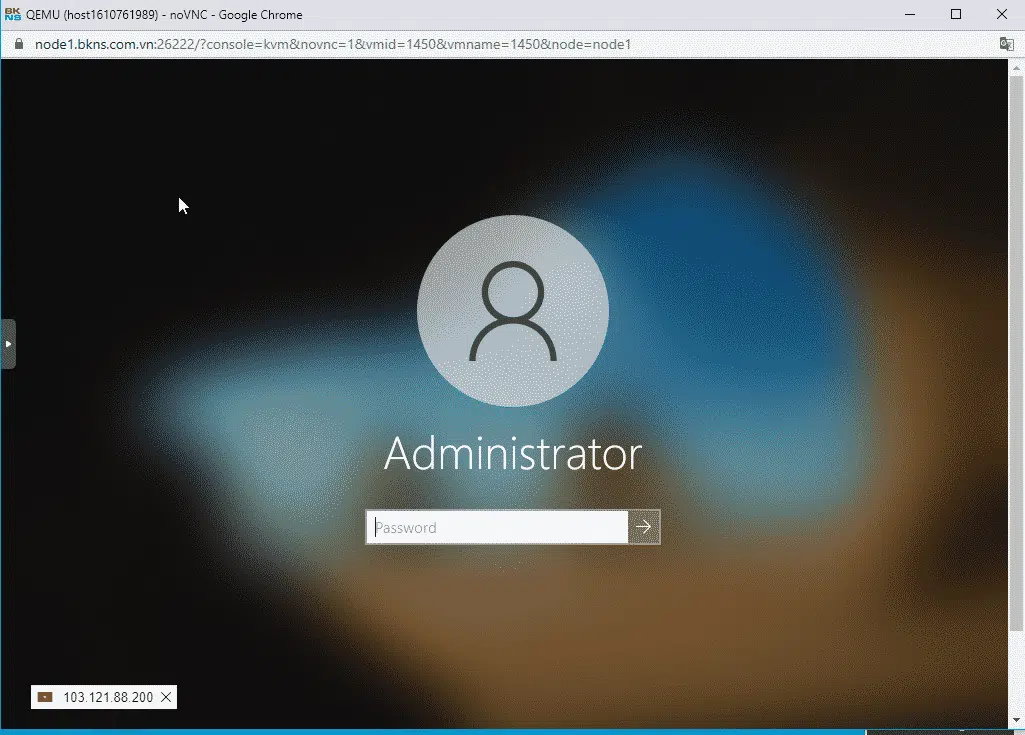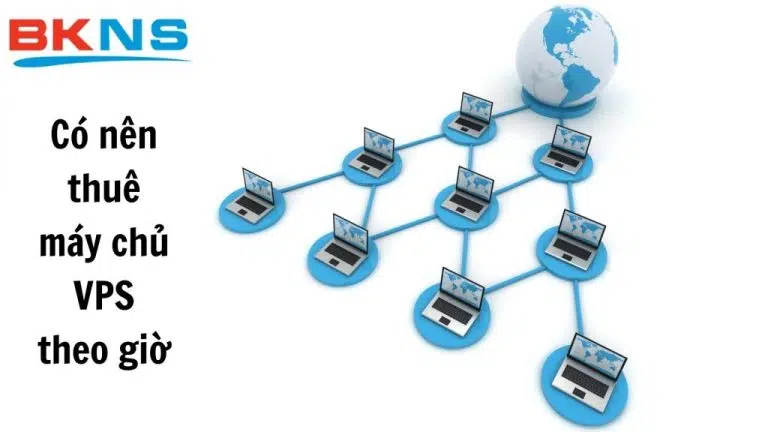Bài viết sau đây sẽ hướng dẫn quý khách tìm hiểu và sử dụng các chức năng cơ bản được tích hợp trong giao diện quản lý Cloud.
Tóm Tắt Bài Viết
- 1 1. Đăng nhập vào trang quản lý dịch vụ quý khách đã mua của BKNS:
- 2 2: Sau khi chọn dịch vụ Cloud quý khách đang sử dụng của BKNS, giao diện quản lý dịch vụ Cloud sẽ mở ra:
- 3 3. Các mục Actions và Additional Tools được tích hợp trong panel điều khiển dưới dạng các biểu tưởng để quý khách dễ thao tác hơn.
- 4 4. Tiếp theo sẽ là thông tin kết nối và hoạt động của cloud:
1. Đăng nhập vào trang quản lý dịch vụ quý khách đã mua của BKNS:
-
Vào mục Your Active Products/Services (Dịch vụ đang hoạt động).
-
Chọn dịch vụ cloud quý khách đang sử dụng của BKNS. Ví dụ ở đây là Cloud-VM02
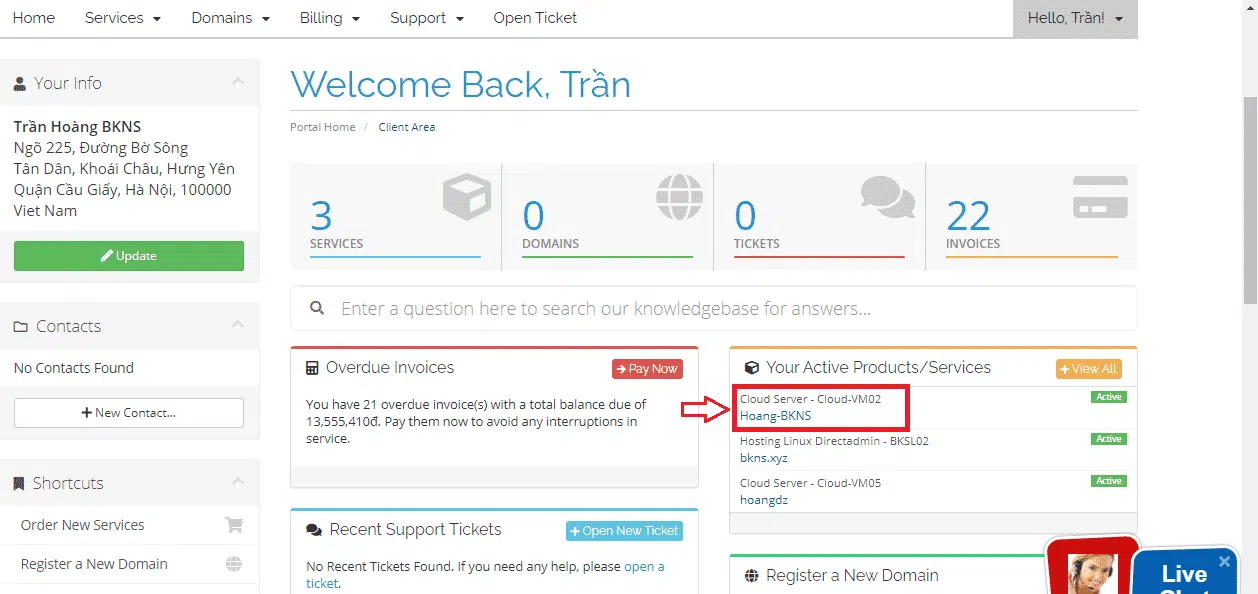
2: Sau khi chọn dịch vụ Cloud quý khách đang sử dụng của BKNS, giao diện quản lý dịch vụ Cloud sẽ mở ra:
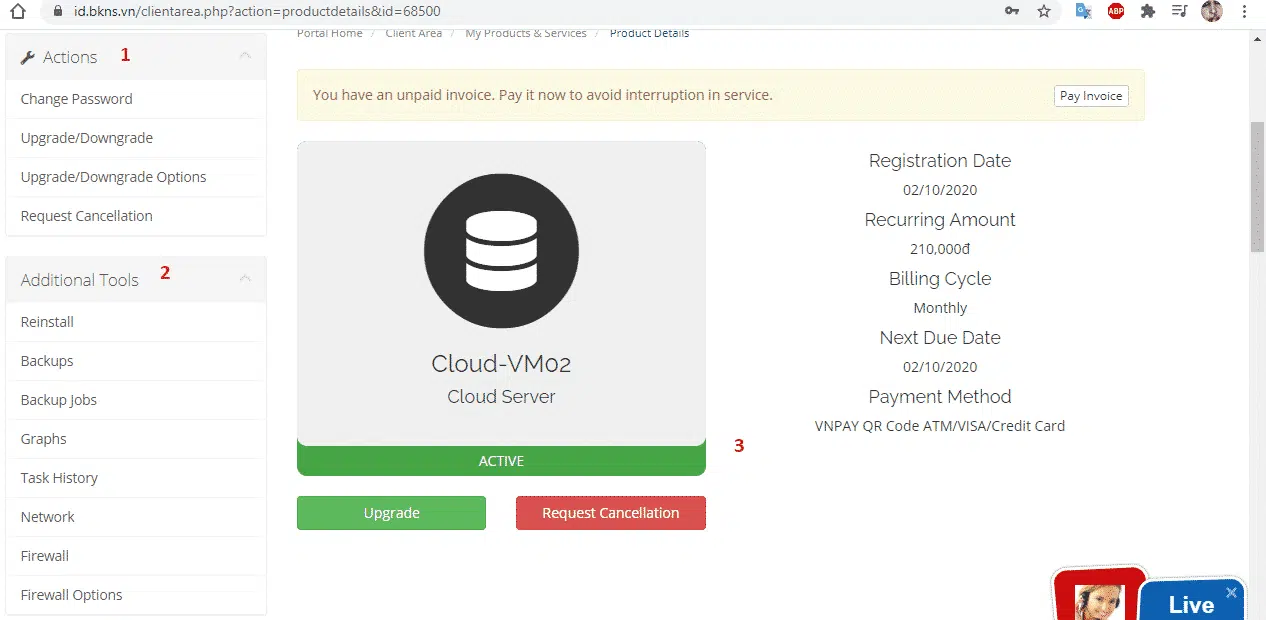
-
Tại mục 1 – Action (Hành động): Quý khách chú ý đến mục change password, ở đây quý khách có thể thay mật khẩu mới đăng nhập Cloud. Quý khách nhập mật khẩu mới và xác nhận lại mật khẩu mới đã nhập.
- Sau khi thực hiện bước change password này quý khách lưu ý reboot lại VPS nhé.
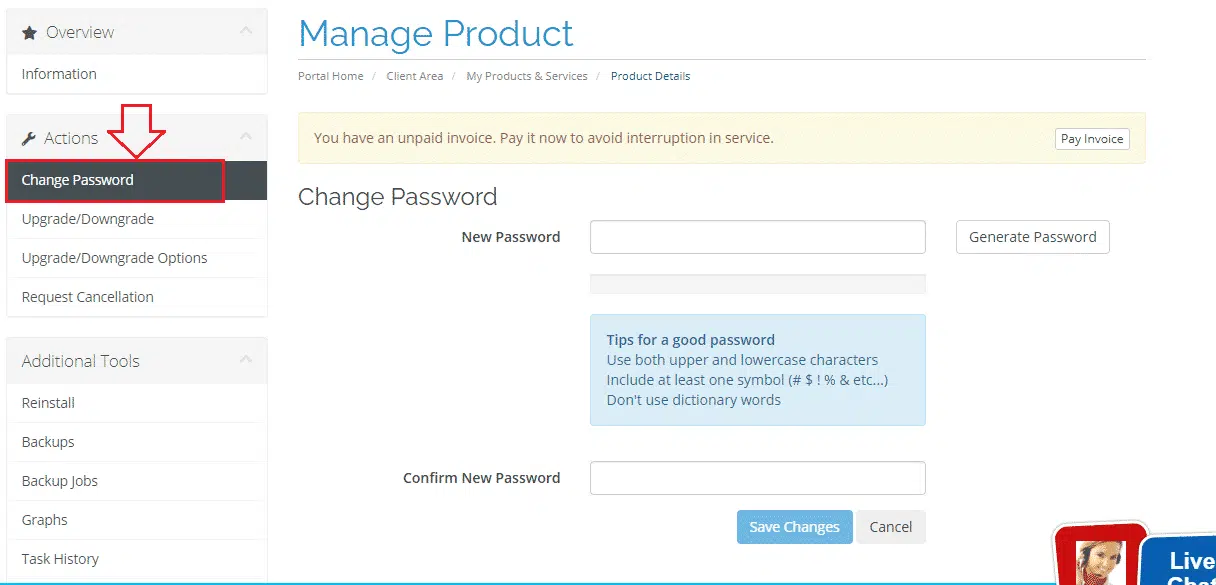
-
Tại mục 2 – Additional Tools (Công cụ bổ sung): Quý khách có thể sử dụng các công cụ như cài đặt lại hệ điều hành (reinstall), kiểm tra các bản backup (backups), kiểm tra các biểu đồ thể hiện mức độ sử dụng của cloud (graphs), kiểm tra lịch sử những tác vụ đã thực hiện (task history), thiết lập tường lửa (firewall). Ở phần tiếp theo sẽ giải thích rõ hơn chức năng của từng công cụ.
-
Tại mục 3: Chứa đầy đủ thông tin dịch vụ về gói Cloud bao gồm: trạng thái dịch vụ, thời hạn sử dụng, thanh toán…
3. Các mục Actions và Additional Tools được tích hợp trong panel điều khiển dưới dạng các biểu tưởng để quý khách dễ thao tác hơn.
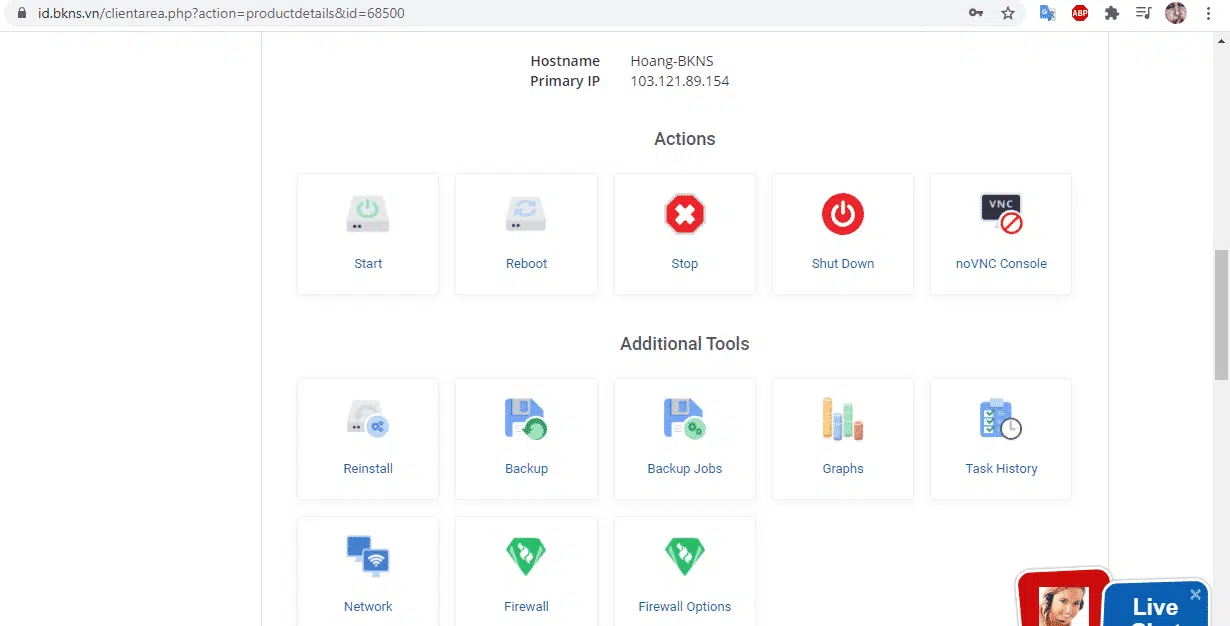
-
Tại mục actions: Quý khách hoàn toàn có thể thực hiện các thao tác bật (start), tắt cứng (stop), tắt mềm (shutdown), kiểm tra màn hình VNC của server (noVNC console) đối với Cloud đang sử dụng.
- Khi thao tác kiểm tra màn hình VNC của server bằng noVNC console, quý khách có thể thao tác trực tiếp trên VPS mà không thông qua các phương thức gián tiếp như Remote Control Desktop (Windows) và SSH (Linux). Phương thức này đặc biệt hữu ích giúp quý khách kiểm tra VPS trong trường hợp bị mất kết nối mạng.
-
Tại mục Additional Tools: Quý khách có thể thực hiện cài đặt lại hệ điều hành (reinstall), kiểm tra các bản backup (backups), kiểm tra các biểu đồ thể hiện mức độ sử dụng của cloud (graphs), kiểm tra lịch sử những tác vụ đã thực hiện (task history), thiết lập tường lửa (firewall).
4. Tiếp theo sẽ là thông tin kết nối và hoạt động của cloud:
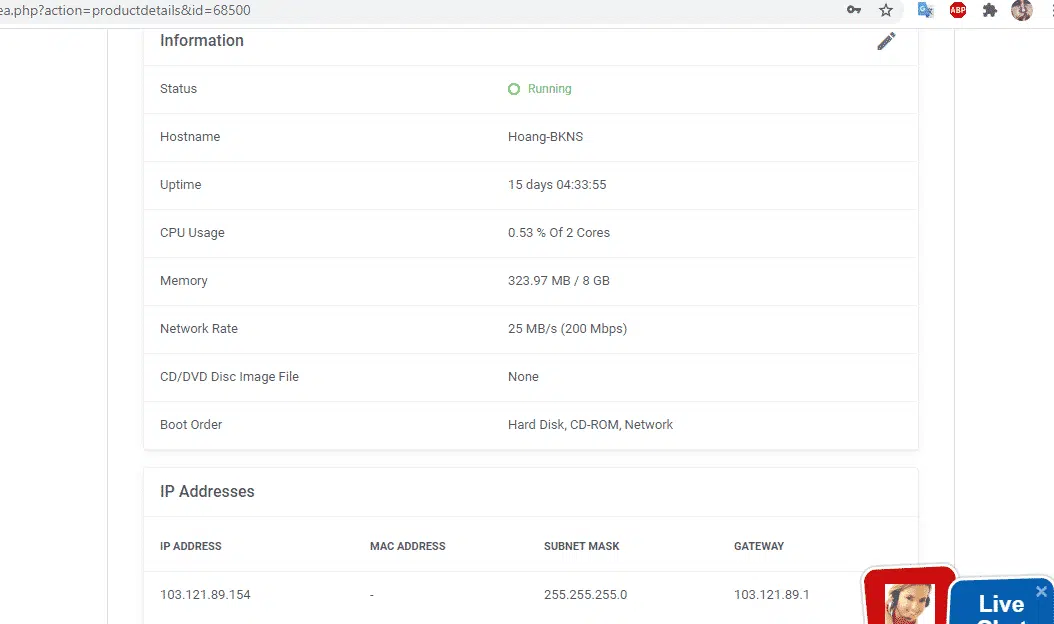
-
Mục Information chứa các thông tin: Trạng thái hoạt động của cloud (status), hostname của cloud, thời gian cloud hoạt động (uptime), tài nguyên CPU đã sử dụng, tài nguyên Ram đã sử dụng, tốc độ đường truyền (Network Rate).
-
Mục IP Address chứa các thông tin về IP cloud đang sử dụng bao gồm IP, MAC, SUBNET, và GATEWAY.
– Quý khách tham khảo thêm các biết viết sau để sử dụng các công cụ quản lý cloud: